[9月最新] 無法將 iOS 18 降級至 iOS 17 的原因解析
 Jerry Cook
Jerry Cook- 2024-09-06更新 / iOS 18 相關資訊
您剛剛下載了iOS 18 ,但現在感覺不如預期嗎?如果您是一位希望將 iOS 18 降級回 iOS 17 的 iPhone 用戶,那麼這篇文章就是為您而寫!
在這篇文章中,我們將分享無法將 iOS 18 降級至 iOS 17 的可能原因,以及降級 iOS 18 到 iOS 17 的頂級方法。

- 第一部分:為什麼無法將 iOS 18 降級至 iOS 17 ?
- 第二部分:如何修復無法將 iOS 18 降級至 iOS 17 的問題?
- 第三部分:【技巧】如何從 iOS 18 降級到 iOS 17?
- 第四部分:常見問題解答
第一部分:為什麼無法將 iOS 18 降級至 iOS 17 ?
Apple 目前未提供直接的降級方法。這可能由於幾個因素,包括在測試階段優先保護數據完整性,以及缺乏官方的方法來下載舊版 iOS 17 軟件。然而,在告訴您如何在不使用電腦的情況下降級 iOS 18 到 iOS 17 之前,了解一些無法降級 iOS 18 到 iOS 17 的原因是很重要的。
- 軟件問題:即使在像 iOS 17 這樣的穩定版本上,也可能發生意外的軟件問題。這些故障可能會干擾降級過程,使您無法將 iOS 18 降級到 iOS 17。
- 儲存空間不足:降級 iOS 版本通常需要臨時的儲存空間來容納安裝文件。如果您的 iPhone 存滿了數據,可能無法降級到 iOS 17。
- 網絡連接不穩定:在降級 iOS 18 到 iOS 17 過程中,穩定的網絡連接至關重要。不穩定或緩慢的連接可能導致錯誤和失敗的嘗試。
第二部分:如何修復無法將 iOS 18 降級至 iOS 17 的問題?
想知道如何解決無法將 iOS 18 降級到 iOS 17 的問題嗎?以下是您可以嘗試的一些方法。
方法一:確保網路穩定性
您的 iPhone 在整個降級過程中需要穩定的互聯網連接。所以當您的 iPhone 無法 iOS 降級 18 到 17 時,您可能需要檢查 iPhone 的網絡連接。以下是如何操作:
- 步驟 1:檢查 Wi-Fi 信號強度。如果信號弱,請嘗試靠近路由器或連接到不同的網絡。
- 步驟 2:如果您目前使用移動數據,切換到穩定的 Wi-Fi 網絡。Wi-Fi 通常提供更穩定和更快的連接。
- 步驟 3:有時,簡單地重新啟動路由器可以清除任何臨時故障。拔下路由器電源插頭幾秒鐘,然後重新插入並等待完全重啟。
- 步驟 4:使用線上速度測試來驗證您的互聯網下載和上傳速度。
方法二:確保足夠的儲存空間
顯然,降級過程中需要足夠的 iPhone 儲存空間。如果儲存空間不足,請按以下步驟操作,如果您無法將 iOS 18 降級到 iOS 17。
- 步驟 1:前往「設置」>「通用」>「iPhone 儲存空間」。您可以看到不同應用程式在 iPhone 上佔用的空間。
- 步驟 2:如果您發現有不再使用的應用程式,請點擊並選擇「刪除應用程式」以移除它們。
- 步驟 3:或者您可以點擊應用程式圖示,選擇「卸載應用程式」來卸載它們。
- 步驟 4:考慮刪除不必要的照片和影片,或將它們轉移到您的電腦或雲端存儲空間。
- 步驟 5:現在前往「設定」 > 「Safari」 > 「清除歷史記錄與網站資料」,以移除可能佔用空間的臨時瀏覽數據。
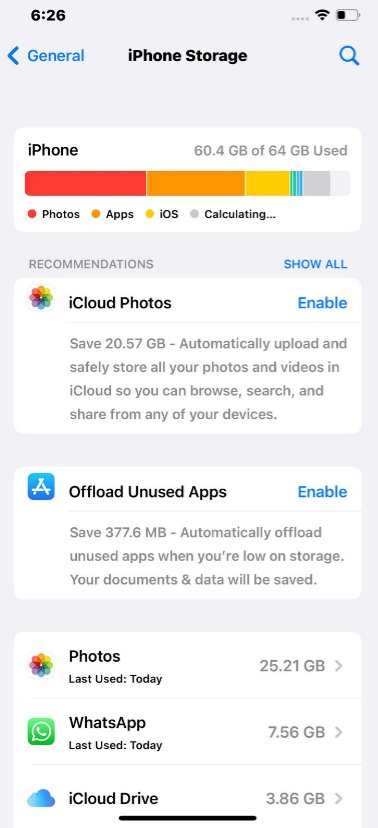
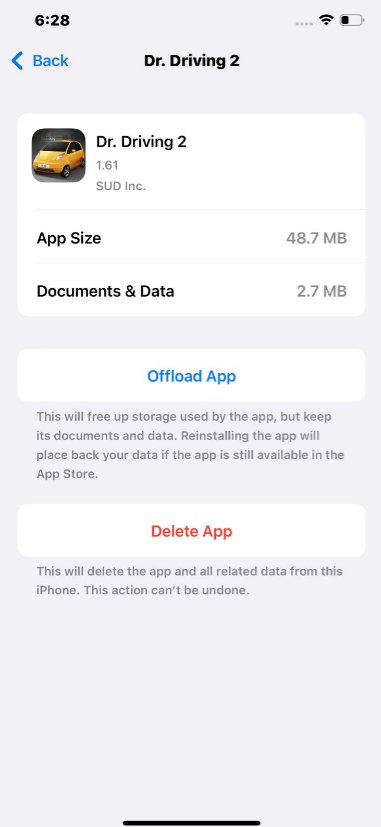
方法三:重新啟動您的電腦和 iPhone
如果您無法將 iOS 18 降級到 iOS 17,重新啟動您的 iPhone 和電腦可能會有所幫助。要重新啟動您的 iPhone:
- 1. 同時按住電源按鈕和音量按鈕中的一個。
- 2. 向右滑動「滑動以關機」選項。
- 3. 當您的 iPhone 關機後,請按住電源按鈕直到它重新開機。
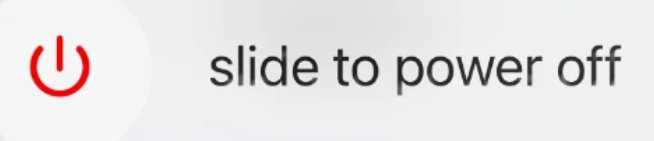
重新啟動您的電腦:
- Windows:點擊「開始」菜單,然後選擇電源圖標,選擇重新啟動。
- Mac:前往蘋果菜單並選擇重新啟動。
第三部分: [小貼士] 如何將 iOS 18 降級到 iOS 17?
如果您正在努力將 iOS 18 降級到 iOS 17,或許您會想知道是否還有其他方法可以嘗試。這裡介紹了三種不同的方法來將 iOS 18 降級到 iOS 17。
1. 無數據丟失快速且安全地降級 iOS 18 到 iOS 17
降級到較舊的 iOS 版本通常會帶來數據丟失的風險,但幸運的是,UltFone iOS 系統修復大師 消除了所有風險!與通常需要完全系統還原的標準方法不同,UltFone iOS 系統修復大師可以在保持照片、消息和應用程序完整的情況下進行降級,讓您可以安全地將 iOS 18 降級到 iOS 17。
✔️為什麼選擇 UltFone iOS 系統修復大師?
- 免費降級 iOS 18 到 iOS 17,無需數據丟失或使用 Time Machine。
- 修復超過 200 種不同的 macOS/iOS/iPadOS 問題,包括應用程式崩潰、安裝錯誤和網絡連接問題。
- 修復啟動問題並重新安裝丟失的驅動程序,確保系統流暢運行。
- 用戶友好的界面,提供逐步指南,操作簡單易懂。
- 支持多個版本的 macOS/iOS/iPadOS,包括 macOS 15 、iOS 18 、Sonoma、Ventura和 Big Sur...
✔️這裡是如何使用UltFone iOS 系統修復大師修復無法將 iOS 18 降級至 iOS 17的步驟:
- 步驟 1在您的電腦上下載並安裝 UltFone iOS 系統修復工具。使用 USB 線將您的 iPhone 連接到電腦。啟動 UltFone 應用程序並選擇“iOS 升級/降級”選項。
- 步驟 2選擇“降級”。UltFone 將檢測您的 iPhone 和其運行的 iOS 版本。點擊“降級”。
- 步驟 3UltFone 將為您的 iPhone 下載 iOS 17 的 IPSW 文件。這個過程可能需要一些時間。請確保您的網絡連接穩定,並且在下載過程中保持 iPhone 連接。下載完成後,UltFone 將使您的 iPhone 進入恢復模式。
- 步驟 4等待下載完成,然後點擊“完成”。
- 步驟 5最後,您成功修復無法將 iOS 18 降級至 iOS 17 問題。
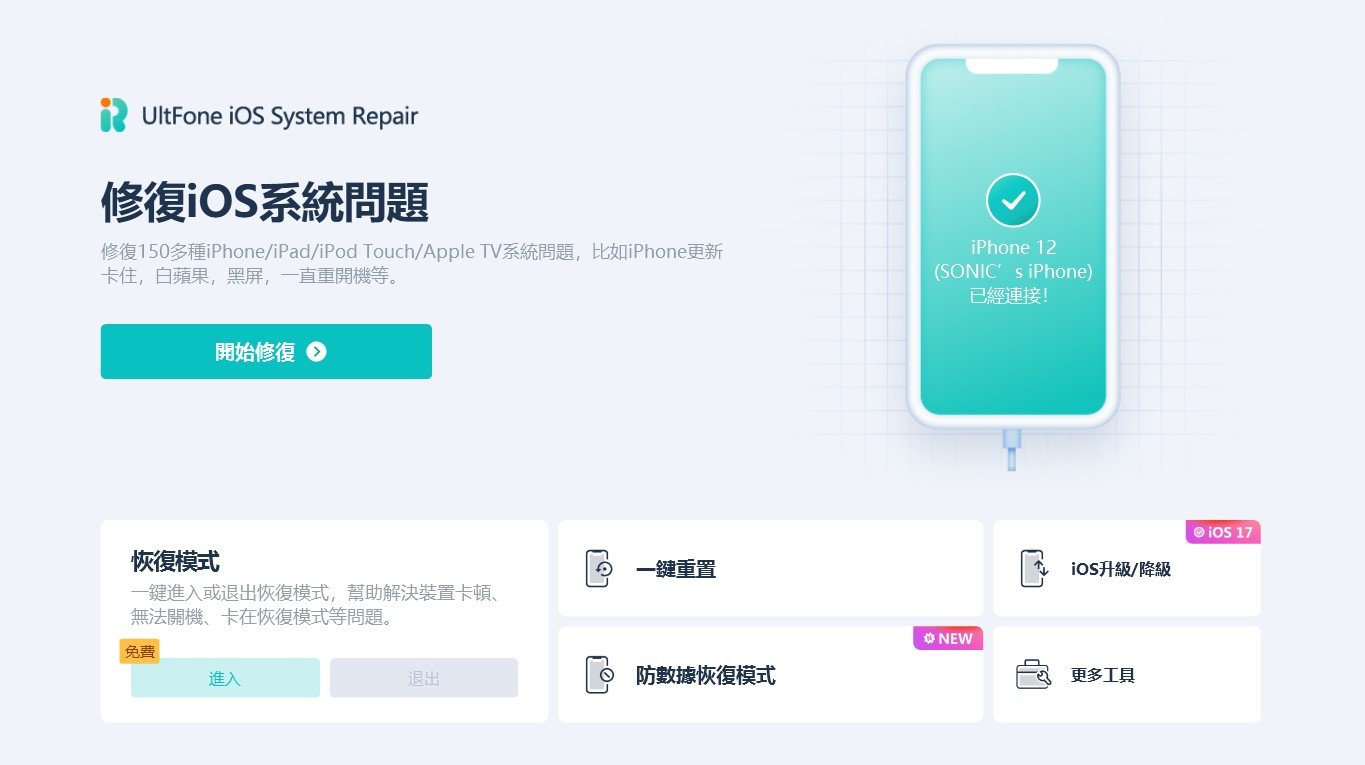
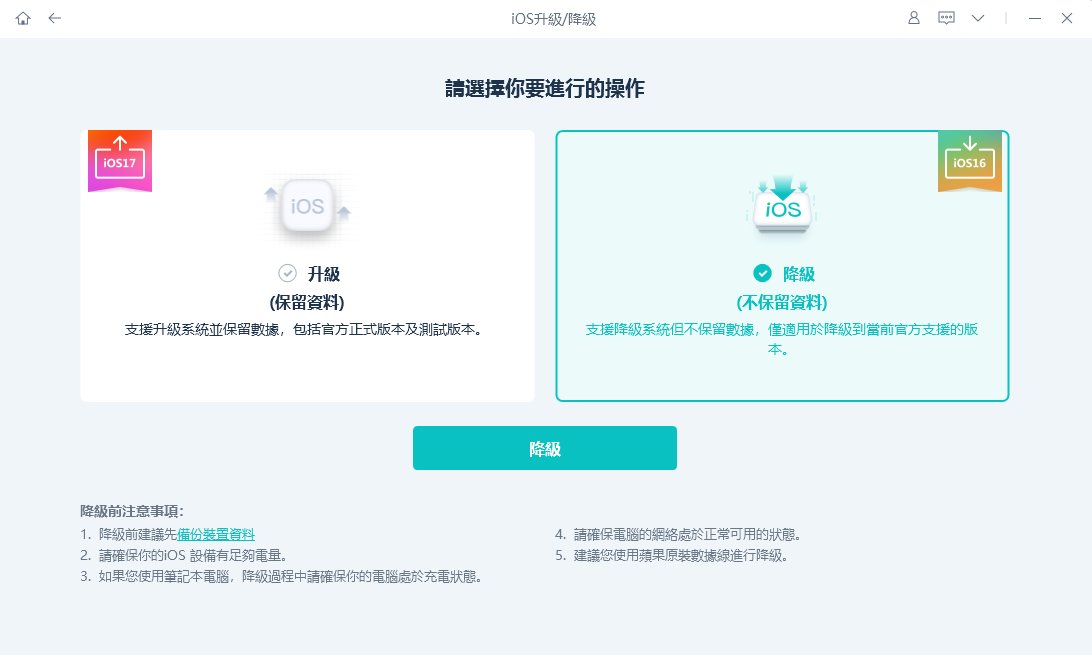

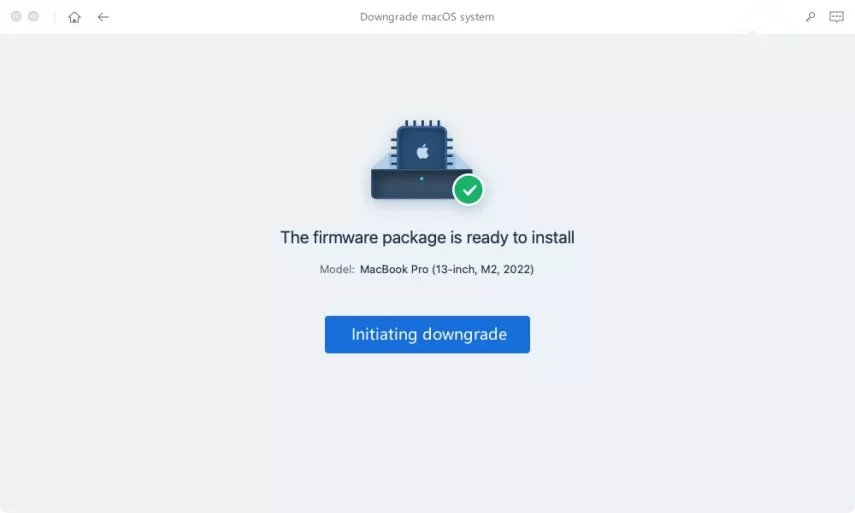

2. 如何使用 iTunes 降級 iOS 18 到 iOS 17
或者,您可以使用 iTunes 將 iOS 18 降級到 iOS 17。但是,這將導致數據丟失,因此請確保您有最近的 iPhone 備份。要通過 iTunes 進行降級:
- 步驟 1:您需要適用於您的 iPhone 型號的 iOS 17 IPSW 固件文件。請前往下載這個文件。
- 步驟 2:使用 USB 線將 iPhone 連接到電腦上。在 Windows PC 上打開 iTunes,或者在 Mac 上打開 Finder。
- 步驟 3:現在按住音量減小和電源按鈕,一起按住 10 秒鐘進入 DFU 模式。然後釋放電源按鈕,但繼續按住音量減小按鈕 5 秒鐘。您的 iPhone 將進入 DFU 模式。
- 步驟 4:在您的電腦上按住 Shift 鍵(或在 Mac 上按住 Option 鍵並點擊 Finder),然後點擊“還原”。
- 步驟 5:選擇已下載的 iOS 17 文件來開始降級。
- 步驟 6:iTunes/Finder 將驗證 IPSW 文件並將您的 iPhone 還原到 iOS 17。此過程可能需要幾分鐘時間。請耐心等待,並避免在此期間斷開您的 iPhone。
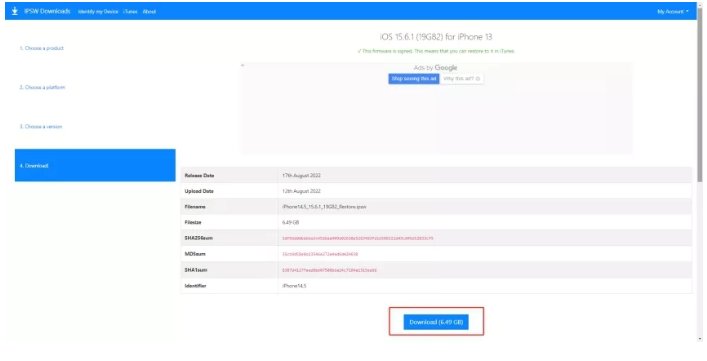
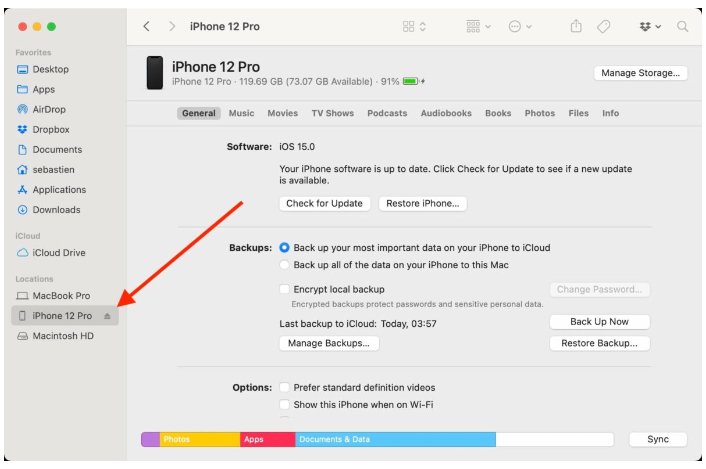
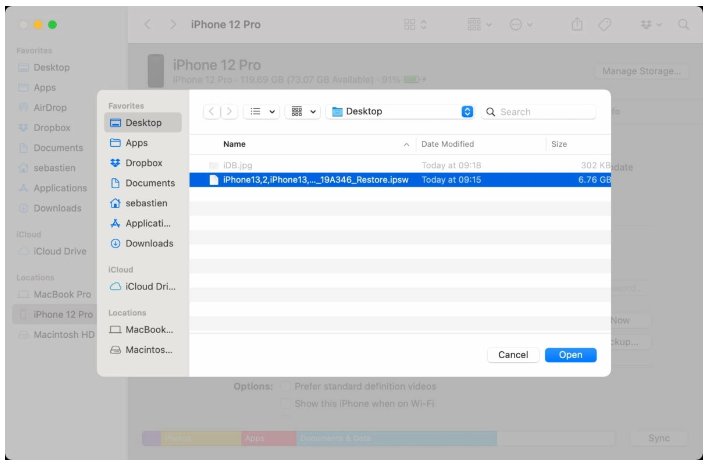
3. 如何在不使用電腦的情況下從 iOS 18 降級?
沒有電腦?這個方法涉及刪除您下載的 iOS 18 配置文件,這樣可以從您的 iPhone 上安裝的 iOS 版本進行降級。以下是如何在不使用電腦的情況下從 iOS 18 降級的步驟。
- 1. 前往「設定」 > 「通用」 > 「VPN與設備管理」。
- 2. 點擊您下載的 iOS 18 配置文件。
- 3. 點擊“刪除配置文件”。配置文件刪除後,請重新啟動您的 iPhone。

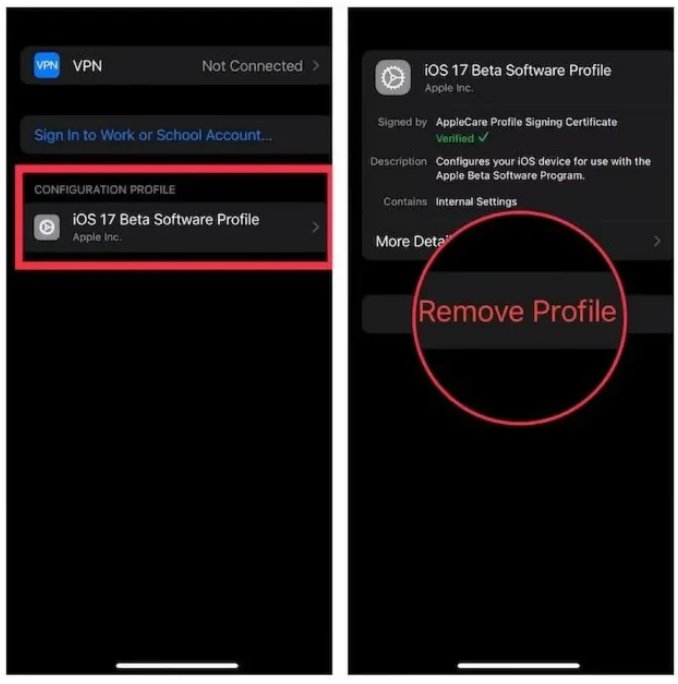
這就是如何在沒有電腦的情況下從 iOS 18 降級的簡單步驟。
第四部分:常見問題解答
Q1. 是否可以使用 3uTools 降級 iOS 18 ?
目前 3uTools 不支援降級 iOS 18 ,但它支援以下設備的降級:
- iPhone 3GS 無需 SHSH 檔案備份即可使用 3uTools 降級至 iOS 4.1。
- 具有 SHSH 檔案備份的 iPhone 4 可使用 3uTools 降級至任何相容的韌體。
- iPhone 4s/5/5s/6/6 Plus/6s/6s Plus、iPad 2/3/4、iPad Pro、iPad Air 1/2、iPod Touch 5/6 以及 iPad mini 1/2/3/4 可使用 3uTools 從 iOS 9.3 降級至 iOS 9.2.1。
Q2. 更新 iOS 18 會佔用多少存儲空間?
是的,更新到任何新的軟體版本,包括 iOS 18 更新,都需要額外的存儲空間在您的 iPhone 上。這些空間用於下載更新文件並進行安裝過程。
Q3. iPhone 上的概要文件是什麼?
概要文件是安裝在您的 iPhone 上的配置文件,允許您訪問和安裝 iOS 軟體的最新版本。一旦您加入 iOS 程序並安裝了 iOS 18 概要文件,您的 iPhone 就能識別並下載最新的 iOS 18 更新。
結論:
我們剛告訴您,如果 Apple 不允許,如何將 iOS 18 降級到 17。如果由於 iPhone 內部問題而無法將 iOS 18 降級至 iOS 17 ,您可以嘗試重新啟動、連接到穩定的互聯網或清理一些存儲空間。
要降級 iOS 18 ,您可以使用 iTunes,或者更好的選擇是UltFone iOS 系統修復大師 ,這款軟體的突出之處在於它允許您在不刪除數據的情況下進行降級。如果您需要返回到更穩定的版本但又希望保留寶貴的信息,這將是一個改變遊戲規則的選擇。



